时间:2014-12-30 13:34:42 作者:小兰 来源:系统之家 1. 扫描二维码随时看资讯 2. 请使用手机浏览器访问: https://m.xitongzhijia.net/xtjc/20141230/33717.html 手机查看 评论 反馈
局域网虽然方便我们的交流与文件传送,但是却很容易造成我们的隐私泄露,如何保护我们在传送文件时不被其他人知道呢?今天小编就来教你一个解决的方法。
工具/原料
硬件:PC电脑
系统:Windows操作系统
方法/步骤
1. 首先进入电脑桌面,右键单击“我的电脑”--选择“管理”选项
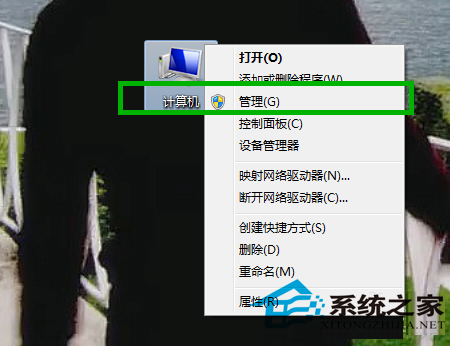
2. 在“管理”界面,依次展开--“本地用户和组”--“用户”
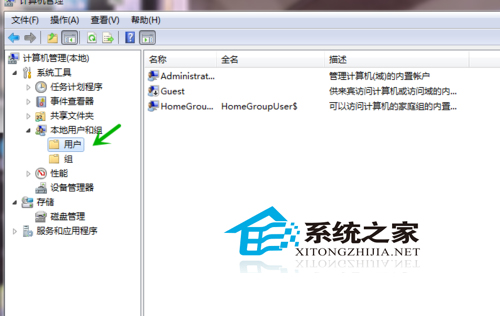
3. 接着在用户界面空白处单击鼠标右键--新建一个我们用来设置账户和密码的“新用户”

4. 这里我们设置用户名为“baidujingyan”为例,然后勾选如图所示选项
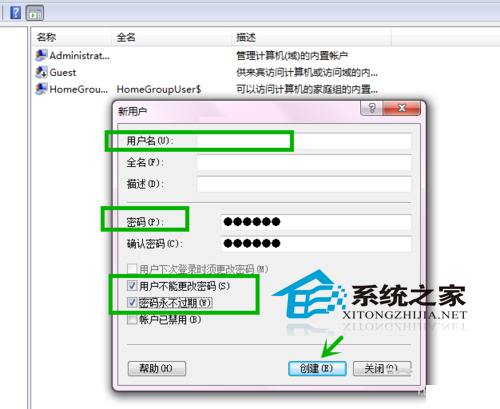
5. “baidujingyan”的用户就建立成功了

6. 接下来我们找到需要共享的文件夹,单击鼠标右键--“共享”--“高级共享”

7. 勾选“共享此文件夹”然后点击“权限”按钮

8. 点击“添加”

9. 下一步点击“高级”按钮

10. 右侧点击“立即查找”--下方就会出现我们刚才建立的新用户名
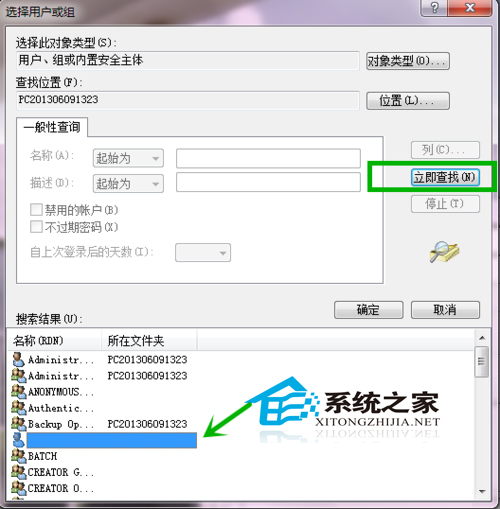
11. 这里可以设置我们新用户的权限是读取或者写入
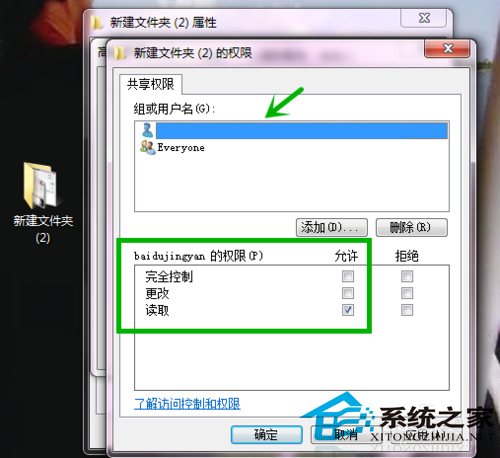
12. 最后我们的共享文件夹就设置完成了,别人就可以通过名为“baidujingyan”的用户名和密码访问你的共享文件夹了。

注意事项
设置的共享文件夹账户和密码只能告诉你需要共享给他的人,请勿泄露给无需共享的人
以免重要的信息或者个人隐私泄露
以上就是分享局域网并设置共享文件夹账户和密码的方法了,设置了这个账户和密码之后,你就可以不用担心自己传送的文件会被其他人看到了,这样可以更好的保护你的隐私安全。
发表评论
共0条
评论就这些咯,让大家也知道你的独特见解
立即评论以上留言仅代表用户个人观点,不代表系统之家立场